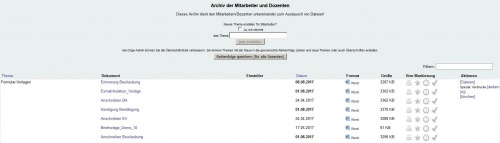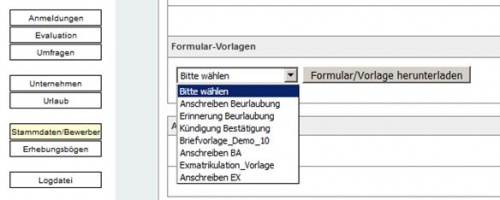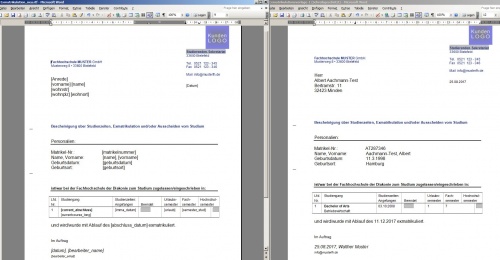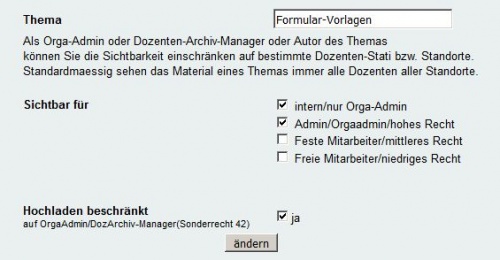Formular-Vorlagen: Unterschied zwischen den Versionen
Viola (Diskussion | Beiträge) (→Letzte funktionale Änderungen) |
Sbiele (Diskussion | Beiträge) (→Mögliche Variablen) |
||
| (22 dazwischenliegende Versionen von 3 Benutzern werden nicht angezeigt) | |||
| Zeile 1: | Zeile 1: | ||
| − | Formular-Vorlagen, auch Vordrucke genannt, sind praktisch, arbeitserleichternd und sinnvoll, wenn es strukturierte Schreiben gibt, die ab und an an einzelne Personen geschrieben werden bzw. erstellt werden müssen, z.B. individuelle Exmatrikulationen oder individuelle Studienstarter-Schreiben. Sie können beliebig viele Vorlagen selber entwickeln und grafisch gestalten. Eine Vorlage enthält Variablen, die beim Aufruf der Vorlage gefüllt werden mit den aktuellen Daten des Bewerbers/Studierenden/ | + | == Allgemein == |
| + | Formular-Vorlagen, auch Vordrucke genannt, sind praktisch, arbeitserleichternd und sinnvoll, wenn es strukturierte Schreiben gibt, die ab und an an einzelne Personen geschrieben werden bzw. erstellt werden müssen, z.B. individuelle Exmatrikulationen oder individuelle Studienstarter-Schreiben. Sie können beliebig viele Vorlagen selber entwickeln und grafisch gestalten. Eine Vorlage enthält Variablen, die beim Aufruf der Vorlage gefüllt werden mit den aktuellen Daten des Bewerbers/Studierenden / der Lehrkraft. Es stehen Ihnen 150 Variablen zur Verfügung. | ||
| − | Formular-Vorlagen sind | + | Formular-Vorlagen sind abzuspeichern im Dozierenden-[[Archiv]]. Sie müssen dazu in einem Thema gespeichert werden, das das Wort "Formular-Vorlagen" beinhaltet, z.B. "Vertrags-Formular-Vorlagen" oder "Bewerber (Formular-Vorlagen)". Es können mehrere solcher Themen (mit unterschiedlichen Zugriffsrechten) im Dozierenden-Archiv angelegt werden. Wenn es mehrere Themen gibt, wird im Formularbereich danach gruppiert. Eine Vorlage mit dem Zugriffsrecht "nur Orga-Admin" kann auch nur von Orga-Admin gesehen und genutzt werden. Auch der Upload von Vorlagen kann eingeschränkt werden auf Orga-Admin. |
Um z.B. eine Vorlage zu erstellen, die zu folgendem Ergebnis führt <BR> | Um z.B. eine Vorlage zu erstellen, die zu folgendem Ergebnis führt <BR> | ||
| Zeile 27: | Zeile 28: | ||
| − | Formular-Vorlagen müssen im RTF-Format erstellt werden z.B. mit Word und müssen im RTF-Format abgespeichert werden. Die Formular-Vorlagen sind danach NICHT im | + | Formular-Vorlagen müssen im RTF-Format erstellt werden z.B. mit Word und müssen im RTF-Format abgespeichert werden. Die Formular-Vorlagen sind danach NICHT im Dozierenden-Archiv abrufbar, sondern z.B. im Bereich der Stammdaten. Mögliche verwendbare Variablen werden in eckigen Klammern im RTF-Dokument vermerkt. |
| − | + | Vorlagen können NICHT von den Studierenden selber runtergeladen werden sondern werden erstellt durch berechtigte Mitarbeitende. | |
| − | |||
| − | |||
<div align="left"> | <div align="left"> | ||
<ul> | <ul> | ||
<li style="display: inline-block;"> | <li style="display: inline-block;"> | ||
| − | [[Datei:formvor3.jpg|thumb|500px|Bereich, um RTF-Formulare einzustellen im | + | [[Datei:formvor3.jpg|thumb|500px|Bereich, um RTF-Formulare einzustellen im Dozierenden-Archiv]] |
</li> | </li> | ||
<li style="display: inline-block;"> | <li style="display: inline-block;"> | ||
| Zeile 43: | Zeile 42: | ||
</li> | </li> | ||
<li style="display: inline-block;"> | <li style="display: inline-block;"> | ||
| − | [[Datei:formvor1.jpg|thumb|500px|Links: Beispiel einer RTF-Vorlage / Rechts: | + | [[Datei:formvor1.jpg|thumb|500px|Links: Beispiel einer RTF-Vorlage / Rechts: Durch TraiNex ausgefüllte Vorlage mit der Möglichkeit, als Verwaltung noch eigene Ergänzungen einzufügen ]] |
</li> | </li> | ||
<li style="display: inline-block;"> | <li style="display: inline-block;"> | ||
| Zeile 51: | Zeile 50: | ||
</div> | </div> | ||
| − | == TraiNex-Akademie== | + | == Mögliche Variablen == |
| + | Eine Übersicht aller verfügbaren Variablen finden Sie als Liste in dem folgenden RTF-Dokument. <BR> | ||
| + | Es ist gleichzeitig ein Beispiel für ein Formular: https://trainex24.de/diverses/Briefvorlage_demo_2024.rtf Beispiel RTF Stand 1.2024 <BR> | ||
| + | Wir empfehlen Ihnen das komplette Dokument herunterzuladen und anschließend in Ihrem TraiNex im Dozierenden-Archiv hochzuladen. <BR> | ||
| + | Prüfen Sie danach das Ergebnis auf einem Stammdatenblatt. <BR> | ||
| + | <BR> | ||
| + | Tipp: Falls eine Variable nicht funktioniert, liegt es entweder daran, dass Ihr Textverarbeitungsprogramm eine ungültige Zusatzinformation geschrieben hat in den Bereich der Variablen oder es den Variablennamen umbricht. Sie sollten die Variable dann manuell erneut schreiben und das RTF-Dokument austauschen bzw. die Silbentrennung ausschalten. | ||
| + | <BR> | ||
| + | Folgende Variablen sind noch nicht im RTF-Beispieldokument enthalten | ||
| + | *[currentcourse_kurzform] zeigt die Abkürzung/Verzeichnis der aktuellen Studiengruppe, z.B. "BW05VZ" | ||
| + | |||
| + | == Schnelleinstieg == | ||
| + | *Erstellen Sie im Dozierenden-Archiv ein Thema das das Wort "Formular-Vorlagen" beinhaltet. | ||
| + | *Erstellen Sie in z.B. Word ein Dokument (mit Variablen) und speichern Sie es im RTF-Format. | ||
| + | *Laden Sie es im Dozierenden-Archiv hoch. | ||
| + | *Danach kann es im z.B. Bereich STAMMDATEN ausgefüllt abgerufen werden. | ||
| + | |||
| + | == Häufige Fragen == | ||
| + | Frage: Die RTF-Datei mit den Bildern wird sehr groß und hat 20 MB obwohl das Word nur 3 MB groß war? Warum?<BR> | ||
| + | Antwort: Word speichert im RTF das Bild leider doppelt und auch im wmf-Format. Bitte teilen Sie Ihrem hausinternen System-Admin folgendes mit. <BR> | ||
| + | In der WINDOWS-Registry unter: HKEY_CURRENT_USER\Software\Microsoft\Office\NNN\Word\Options<BR> | ||
| + | den neuen Wert (String Value/REG_SZ )<BR> | ||
| + | ExportPictureWithMetafile<BR> | ||
| + | anlegen und mit 0 belegen. (NNN steht für die vorliegende Versionsnummer) | ||
| + | Dann speichert Word das Bild nicht mehr zusätzlich im WMF-Format. | ||
| + | <BR><BR> | ||
| + | Frage: Wir haben unser Logo geändert. Wird das automatisch aktualisiert?<BR> | ||
| + | Antwort: Nein, das Logo ist Teil des RTF-Dokumentes und Sie müssen in jedem RTF-Dokument das Logo austauschen. | ||
| + | |||
| + | == TraiNex-Akademie == | ||
Bitte beachten Sie dazu auch das Schulungsangebot der TraiNex-Akademie und besuchen Sie die Online-Schulung | Bitte beachten Sie dazu auch das Schulungsangebot der TraiNex-Akademie und besuchen Sie die Online-Schulung | ||
'''Bescheinigung und Formulare'''. | '''Bescheinigung und Formulare'''. | ||
| − | Den nächsten Termin erfahren Sie im Schulungsprogramm unter | + | Den nächsten Termin erfahren Sie im Schulungsprogramm unter https://Akademie.Trainings-Online.de |
== Letzte funktionale Änderungen == | == Letzte funktionale Änderungen == | ||
| − | *März 2021: [[Formular-Vorlagen]] können auch [[Krankenkasse]]n-Name sowie Betriebsnummer und | + | *März 2021: [[Formular-Vorlagen]] können auch Exmatrikulationsgrund beinhalten mit Variable: exma_grund_text. |
| + | *März 2021: [[Formular-Vorlagen]] können auch [[Krankenkasse]]n-Name sowie Betriebsnummer und Versichertennummer sowie Meldegrund-Text und interne Melde-Signatur beinhalten mit folgenden Variablen: kk_name, kk_betriebsnummer, kk_nummer, kk_meldegrund, kk_meldenummer. | ||
*November 2020: In den Formular-Vorlagen gibt es neue Variablen zur Privat- und Arbeitsadresse der Nutzer (z.B. [privatstr] und [firmaplz]). Mit der Vorsilbe "flex" (z.B. [flexstr]) wird die Postanschrift ausgewiesen, die in den persönlichen Nutzerdaten bei "Briefpost soll gehen an" ausgewählt wurde. | *November 2020: In den Formular-Vorlagen gibt es neue Variablen zur Privat- und Arbeitsadresse der Nutzer (z.B. [privatstr] und [firmaplz]). Mit der Vorsilbe "flex" (z.B. [flexstr]) wird die Postanschrift ausgewiesen, die in den persönlichen Nutzerdaten bei "Briefpost soll gehen an" ausgewählt wurde. | ||
| − | *April 2019: Formular-Vorlagen: | + | *April 2019: Formular-Vorlagen: Neue Variable für "Externe allg. Anmerkung für Studienbescheinigung: [allgBescheinigungstext]" |
*Juni 2018: Formular-Vorlagen können nun auch Hochschulsemester, Fachsemester, Urlaubsvorsemester, Unterbrechungssemester oder Ausgleichssemester bzw. angerechnete Semester beinhalten. | *Juni 2018: Formular-Vorlagen können nun auch Hochschulsemester, Fachsemester, Urlaubsvorsemester, Unterbrechungssemester oder Ausgleichssemester bzw. angerechnete Semester beinhalten. | ||
*Dezember 2017: Formular-Vorlagen können nun auch Urlaubsvorsemester, Unterbrechungssemester oder Unterbrechungsvorsemester beinhalten. | *Dezember 2017: Formular-Vorlagen können nun auch Urlaubsvorsemester, Unterbrechungssemester oder Unterbrechungsvorsemester beinhalten. | ||
| + | |||
| + | == Schlagworte == | ||
| + | Vordruck, Anschreiben, Dokument | ||
== Siehe auch == | == Siehe auch == | ||
Dozenten-[[Archiv]]<BR> | Dozenten-[[Archiv]]<BR> | ||
[[Bescheinigung]] | [[Bescheinigung]] | ||
Aktuelle Version vom 22. März 2025, 14:45 Uhr
Inhaltsverzeichnis
Allgemein
Formular-Vorlagen, auch Vordrucke genannt, sind praktisch, arbeitserleichternd und sinnvoll, wenn es strukturierte Schreiben gibt, die ab und an an einzelne Personen geschrieben werden bzw. erstellt werden müssen, z.B. individuelle Exmatrikulationen oder individuelle Studienstarter-Schreiben. Sie können beliebig viele Vorlagen selber entwickeln und grafisch gestalten. Eine Vorlage enthält Variablen, die beim Aufruf der Vorlage gefüllt werden mit den aktuellen Daten des Bewerbers/Studierenden / der Lehrkraft. Es stehen Ihnen 150 Variablen zur Verfügung.
Formular-Vorlagen sind abzuspeichern im Dozierenden-Archiv. Sie müssen dazu in einem Thema gespeichert werden, das das Wort "Formular-Vorlagen" beinhaltet, z.B. "Vertrags-Formular-Vorlagen" oder "Bewerber (Formular-Vorlagen)". Es können mehrere solcher Themen (mit unterschiedlichen Zugriffsrechten) im Dozierenden-Archiv angelegt werden. Wenn es mehrere Themen gibt, wird im Formularbereich danach gruppiert. Eine Vorlage mit dem Zugriffsrecht "nur Orga-Admin" kann auch nur von Orga-Admin gesehen und genutzt werden. Auch der Upload von Vorlagen kann eingeschränkt werden auf Orga-Admin.
Um z.B. eine Vorlage zu erstellen, die zu folgendem Ergebnis führt
|
"Sehr geehrter Herr Hubert Müller, |
benötigen Sie ein RTF-Dokument mit folgenden Variablen:
|
"[anrede_formell] [vorname] [name], |
Formular-Vorlagen müssen im RTF-Format erstellt werden z.B. mit Word und müssen im RTF-Format abgespeichert werden. Die Formular-Vorlagen sind danach NICHT im Dozierenden-Archiv abrufbar, sondern z.B. im Bereich der Stammdaten. Mögliche verwendbare Variablen werden in eckigen Klammern im RTF-Dokument vermerkt.
Vorlagen können NICHT von den Studierenden selber runtergeladen werden sondern werden erstellt durch berechtigte Mitarbeitende.
Mögliche Variablen
Eine Übersicht aller verfügbaren Variablen finden Sie als Liste in dem folgenden RTF-Dokument.
Es ist gleichzeitig ein Beispiel für ein Formular: https://trainex24.de/diverses/Briefvorlage_demo_2024.rtf Beispiel RTF Stand 1.2024
Wir empfehlen Ihnen das komplette Dokument herunterzuladen und anschließend in Ihrem TraiNex im Dozierenden-Archiv hochzuladen.
Prüfen Sie danach das Ergebnis auf einem Stammdatenblatt.
Tipp: Falls eine Variable nicht funktioniert, liegt es entweder daran, dass Ihr Textverarbeitungsprogramm eine ungültige Zusatzinformation geschrieben hat in den Bereich der Variablen oder es den Variablennamen umbricht. Sie sollten die Variable dann manuell erneut schreiben und das RTF-Dokument austauschen bzw. die Silbentrennung ausschalten.
Folgende Variablen sind noch nicht im RTF-Beispieldokument enthalten
- [currentcourse_kurzform] zeigt die Abkürzung/Verzeichnis der aktuellen Studiengruppe, z.B. "BW05VZ"
Schnelleinstieg
- Erstellen Sie im Dozierenden-Archiv ein Thema das das Wort "Formular-Vorlagen" beinhaltet.
- Erstellen Sie in z.B. Word ein Dokument (mit Variablen) und speichern Sie es im RTF-Format.
- Laden Sie es im Dozierenden-Archiv hoch.
- Danach kann es im z.B. Bereich STAMMDATEN ausgefüllt abgerufen werden.
Häufige Fragen
Frage: Die RTF-Datei mit den Bildern wird sehr groß und hat 20 MB obwohl das Word nur 3 MB groß war? Warum?
Antwort: Word speichert im RTF das Bild leider doppelt und auch im wmf-Format. Bitte teilen Sie Ihrem hausinternen System-Admin folgendes mit.
In der WINDOWS-Registry unter: HKEY_CURRENT_USER\Software\Microsoft\Office\NNN\Word\Options
den neuen Wert (String Value/REG_SZ )
ExportPictureWithMetafile
anlegen und mit 0 belegen. (NNN steht für die vorliegende Versionsnummer)
Dann speichert Word das Bild nicht mehr zusätzlich im WMF-Format.
Frage: Wir haben unser Logo geändert. Wird das automatisch aktualisiert?
Antwort: Nein, das Logo ist Teil des RTF-Dokumentes und Sie müssen in jedem RTF-Dokument das Logo austauschen.
TraiNex-Akademie
Bitte beachten Sie dazu auch das Schulungsangebot der TraiNex-Akademie und besuchen Sie die Online-Schulung Bescheinigung und Formulare. Den nächsten Termin erfahren Sie im Schulungsprogramm unter https://Akademie.Trainings-Online.de
Letzte funktionale Änderungen
- März 2021: Formular-Vorlagen können auch Exmatrikulationsgrund beinhalten mit Variable: exma_grund_text.
- März 2021: Formular-Vorlagen können auch Krankenkassen-Name sowie Betriebsnummer und Versichertennummer sowie Meldegrund-Text und interne Melde-Signatur beinhalten mit folgenden Variablen: kk_name, kk_betriebsnummer, kk_nummer, kk_meldegrund, kk_meldenummer.
- November 2020: In den Formular-Vorlagen gibt es neue Variablen zur Privat- und Arbeitsadresse der Nutzer (z.B. [privatstr] und [firmaplz]). Mit der Vorsilbe "flex" (z.B. [flexstr]) wird die Postanschrift ausgewiesen, die in den persönlichen Nutzerdaten bei "Briefpost soll gehen an" ausgewählt wurde.
- April 2019: Formular-Vorlagen: Neue Variable für "Externe allg. Anmerkung für Studienbescheinigung: [allgBescheinigungstext]"
- Juni 2018: Formular-Vorlagen können nun auch Hochschulsemester, Fachsemester, Urlaubsvorsemester, Unterbrechungssemester oder Ausgleichssemester bzw. angerechnete Semester beinhalten.
- Dezember 2017: Formular-Vorlagen können nun auch Urlaubsvorsemester, Unterbrechungssemester oder Unterbrechungsvorsemester beinhalten.
Schlagworte
Vordruck, Anschreiben, Dokument
Siehe auch
Dozenten-Archiv
Bescheinigung